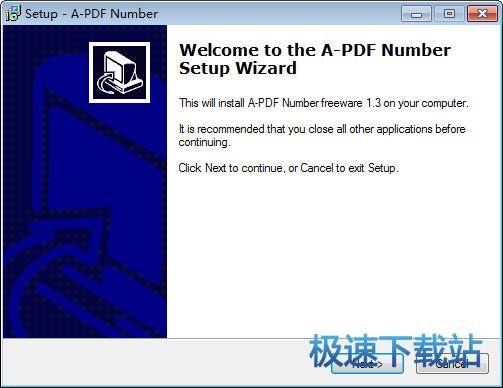您的位置:极速下载站 → 电脑软件 → 应用程序 → 电子阅读 → A-PDF Number
A-PDF Number安装教程
首先我们需要下载A-PDF Number,下载解压后双击“a-pdf-nb.exe”出现安装界面:

进入软件的安装向导。安装向导建议在安装软件之前先将电脑中的其他应用程序关闭;

安装向导默认设置的软件安装路径为C:\Program Files\A-PDF Number。安装本软件至少需要2.2MB的空闲磁盘空间。点击Browse浏览可以打开文件夹浏览窗口,自定义选择软件安装路径;
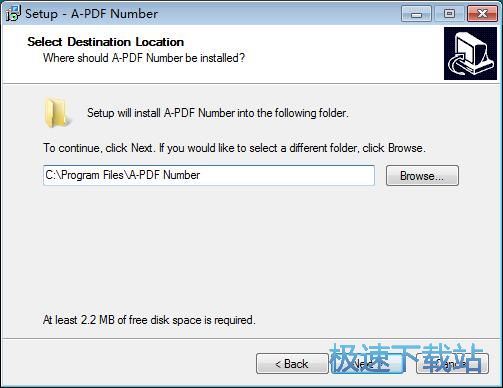
选择软件的开始菜单快捷方式的存放文件夹;
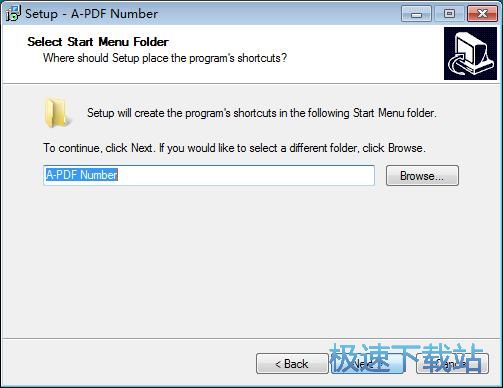
选择是否Create a desktop icon创建软件桌面快捷方式。如果不创建,不勾选选项即可;
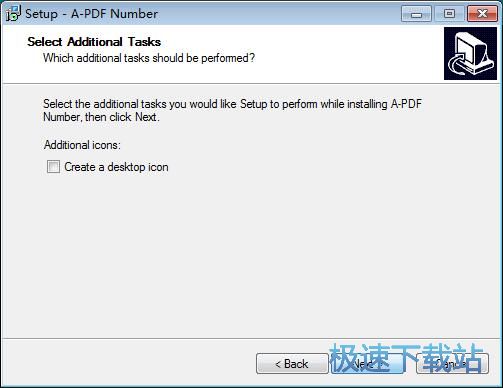
安装向导已经准备好随时可以安装软件了。确认软件安装信息无误后,点击Install安装就可以开始软件安装任务;
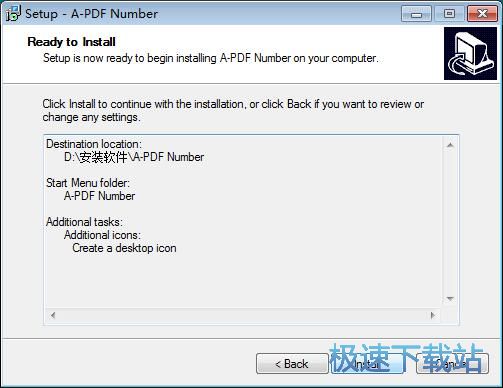
安装向导正在将软件安装到电脑中。安装软件需要一些时间,请耐心等待软件安装完成;
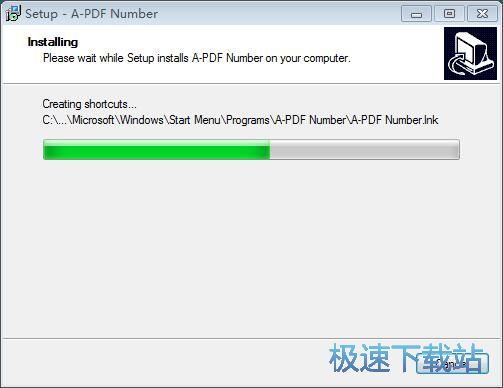
A-PDF Number安装完成,这时候安装向导会提示安装完成。安装向导中还有一个是否马上运行软件的勾选项。如果不想马上运行软件,可以取消勾选。点击Finish完成可以关闭安装向导,同时执行勾选项。
A-PDF Number使用教程
A-PDF Number是一款好用的PDF文档页码添加工具。使用本软件可以轻松对电脑本地PDF文档添加页码,简单好用

极速小编这一次就给大家演示一下怎么使用A-PDF Number对电脑本地的PDF文档添加页码吧。首先我们要将PDF文档导入到软件中。点击软件主界面中的Browser浏览按钮,打开文件浏览窗口,选择PDF文档;

在文件浏览窗口中,根据PDF文档所在的文件夹路径,在文件夹中找到想要添加页码的PDF文档。选中PDF文档后点击打开。就可以将PDF文档导入到软件中;

PDF文档成功导入到软件中。这时候我们可以在软件的主界面的PDF文档路径中看到选中的PDF文档的文件路径;

接下来我们可以设置PDF文档的页码格式了。软件默认帮我们设置了页码从1开始,从999999结束,页码增量为1,是完全够用了。我们还可以选择页码是以数字、大写罗马字母、小写罗马字母显示。极速小编保留了软件默认的数字页码。我们还可以设置页码的位置,软件默认设置的页码位置为PDF页面底部中间。我们可以选择底部的左或者右位置,极速小编选择了页码放在PDF文档页面的右下角;

接下来我们还可以设置PDF文档页码的颜色。点击颜色选择按钮,打开颜色选择窗口;

- 共 0 条评论,平均 0 分 我来说两句
- 人气英雄联盟下载官方下载
- 《英雄联盟》(简称LOL)是由美国拳头游戏(Riot Games)开发、中国大陆地区腾讯游戏代理运营的英雄对战MOBA... [立即下载]
- 好评驱动人生 7.1.20.62 官方版
- 自己的电脑刚升级的显卡准备玩游戏,但是打开游戏发现比升级显卡之前更卡了?你是忘了装显卡驱动了。极速小... [立即下载]
更多同类软件推荐
- 223368福昕阅读器 9.50.4.42713 中文尝...
- 123351书之城小说下载阅读器 10.5 官方...
- 47364狗狗地球 2.41.2 安装版
- 34568蓝书虫电子书翻页阅读器 1.1.0.0...
- 33520博众电子书阅读器 2.4 绿色免费版...
- 17518文本小说阅读器 2.7.1.0 官方版
- 13803数科阅读器 2.0.18.0413 官方版
- 12697超星浏览器 4.1.5.0 官方版
- 10407当当读书客户端 1.0.7.225 官方版...
- 6846声音魔法师 3.9 免费版